
大家好,我是爱加班的团长。
国庆节到了,祝大家节日快乐。
我们继续讲怎么在Pycharm中搭建ANSA二次开发的环境。
要利用Pycharm作为IDE,让Python这门语言顺利地在电脑上顺利运行,进行ANSA的二次开发,需要经过4个步骤。
1、下载Pycharm,安装并且激活。这部分内容,我在往期已经讲过啦,戳如下链接即可查看哦。
ANSA二次开发利器-Pycharm-的下载安装教程
2、下载最新版python,并在Pycharm中引用进行编译环境配置。这部分内容,我在往期已经讲过啦,戳如下链接即可查看哦。
ANSA二次开发利器-Pycharm-的编译环境配置
3、下载最新版Anaconda,利用其强大的各种各样的Python包,为自己编写代码准备充足而强大的工具箱。要准确引用这些包,也需要在Pycharm中进行环境配置。(其实Anoconda也有Python的解释器的,如果决定下载Anaconda,倒是不用下载Python了),这个是本期准备介绍的内容。心急的客人,可以跳到正文部分开始看。
4、进行基于ANSA二次开发的环境配置。需要用到ANSA自带的补全包(pydev_ansa,pydev_meta),实现在Pycharm中快速调用ANSA包,并对代码进行自动补全。
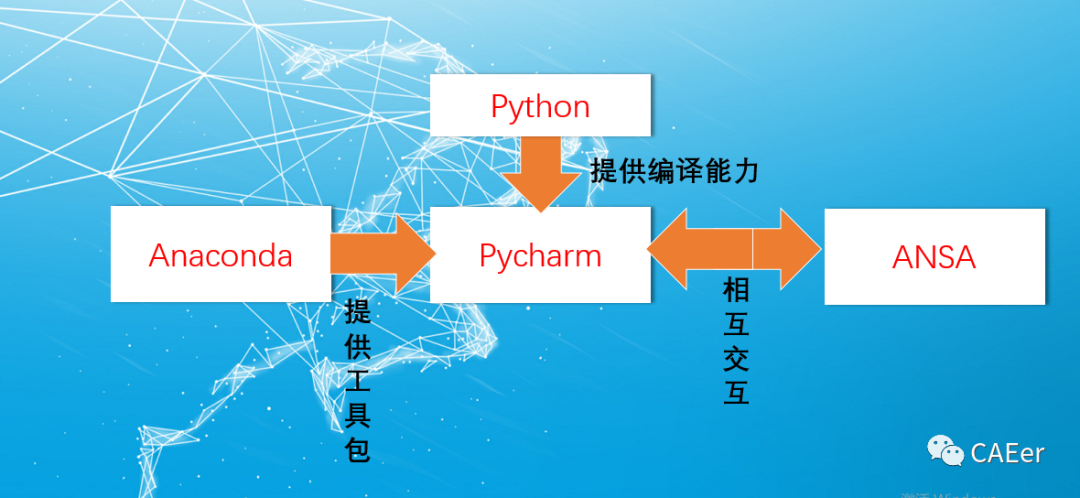
哎,虽然Pycharm号称最好用的IDE,但要在其中进行ANSA的二次开发,确实准备工作有点冗长,不知道新版的ANSA21能否贴心帮我们解决这些问题。不吐槽了,以下正文。
Anaconda 是一个基于 Python 的数据处理和科学计算平台,它已经内置了许多非常有用的第三方库,装上Anaconda,就相当于把 Python 和一些常用的库(如 Numpy、Pandas、Scrip、Matplotlib 等)自动安装好了。

下面介绍Anaconda下载、安装和配置过程
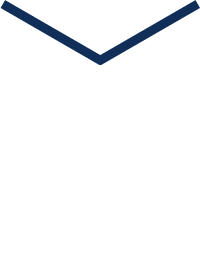
步骤一:进入官网(https://www.anaconda.com/download/#windows)下载对应正确的版本,这里选择的是Windows 64bit。

 步骤二
步骤二:双击下载好的exe文件进行安装,一路按照提示安装即可。(尽量不要装到C盘,很占内存的。)
 步骤三
步骤三:按win+R,输入cmd回车进入终端,输入python,回车确认。如果出现Python版本信息说明安装成功。

 步骤四
步骤四:打开Pycharm,创建项目并配置Anaconda。首先点击create new project,创建一个项目。
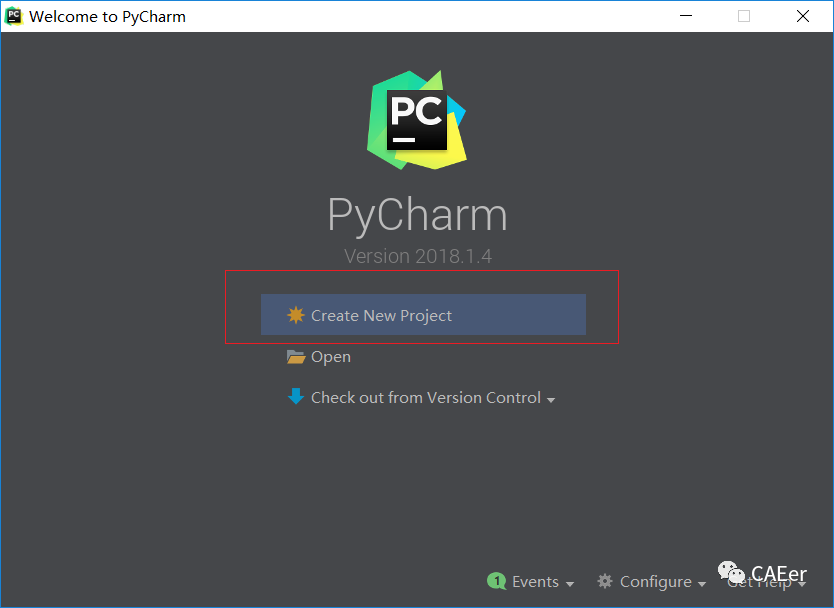
Location为文件存储位置,选择右侧的三点按钮,可以选择项目保存的位置。Project interpreter为解释器,也就是Anaconda中的python.exe,按以下图中步骤操作,最后点击Create。
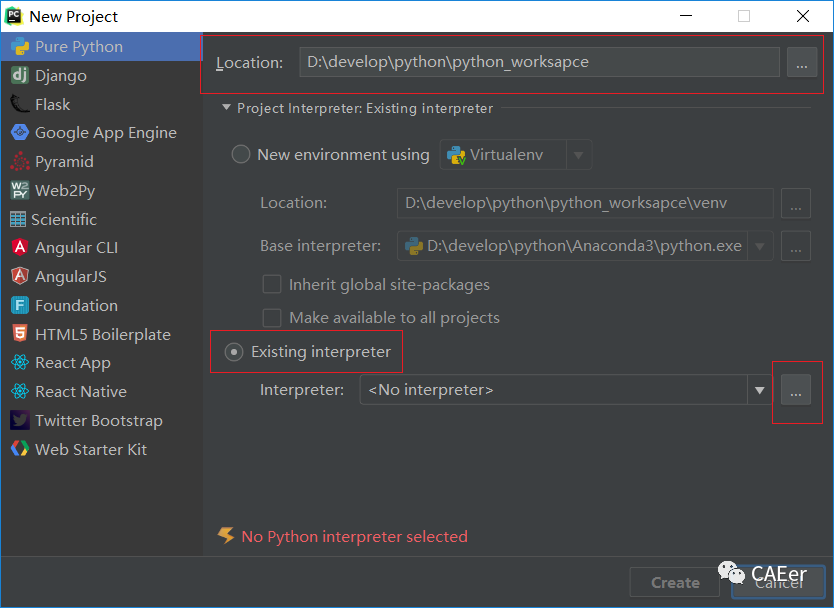
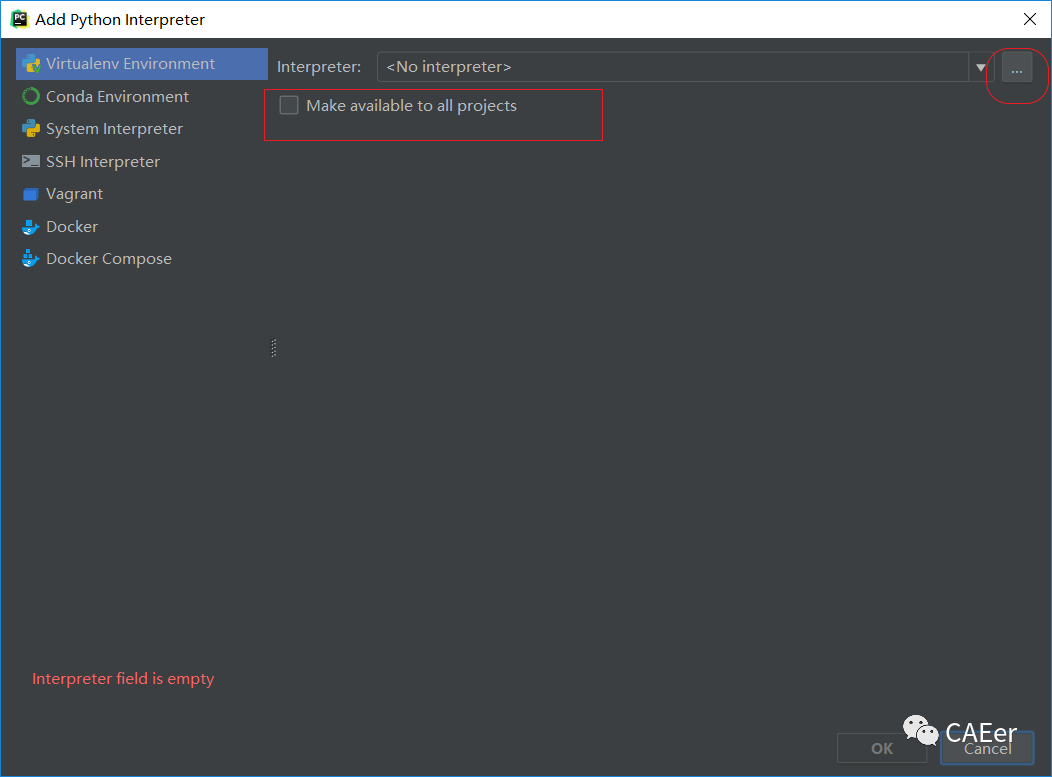
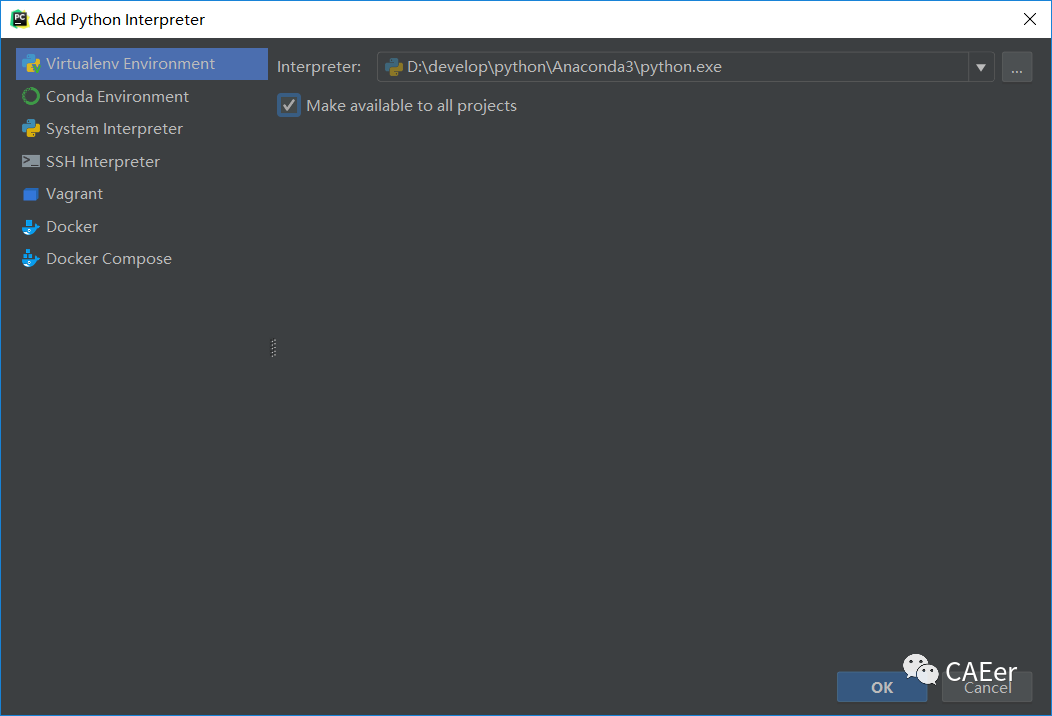
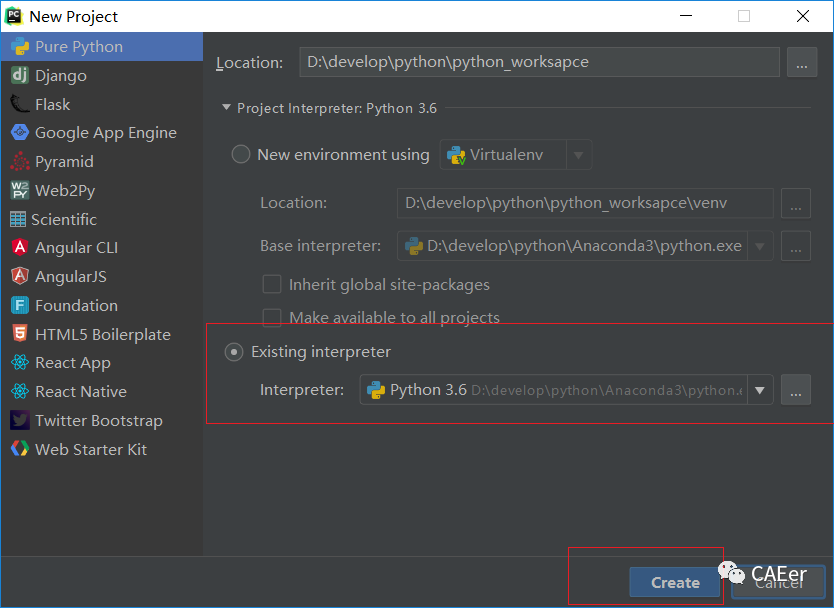
创建完之后进入Pycharm界面,有很多提示,可以点击close关掉,在file选项中选择default setting,选择project interpreter,并且按步骤选中Anaconda中的python.exe。
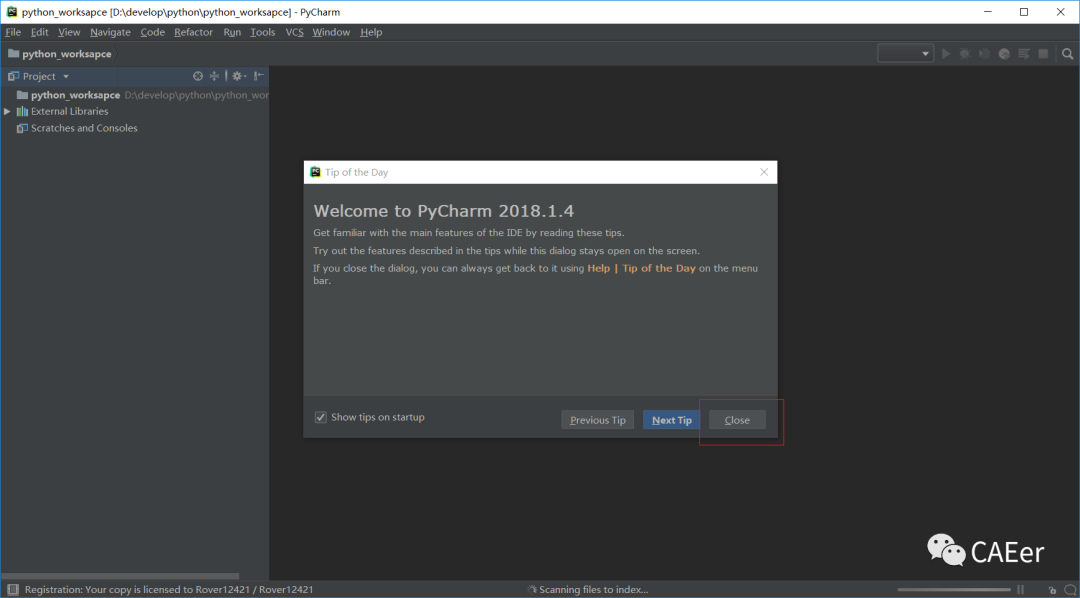
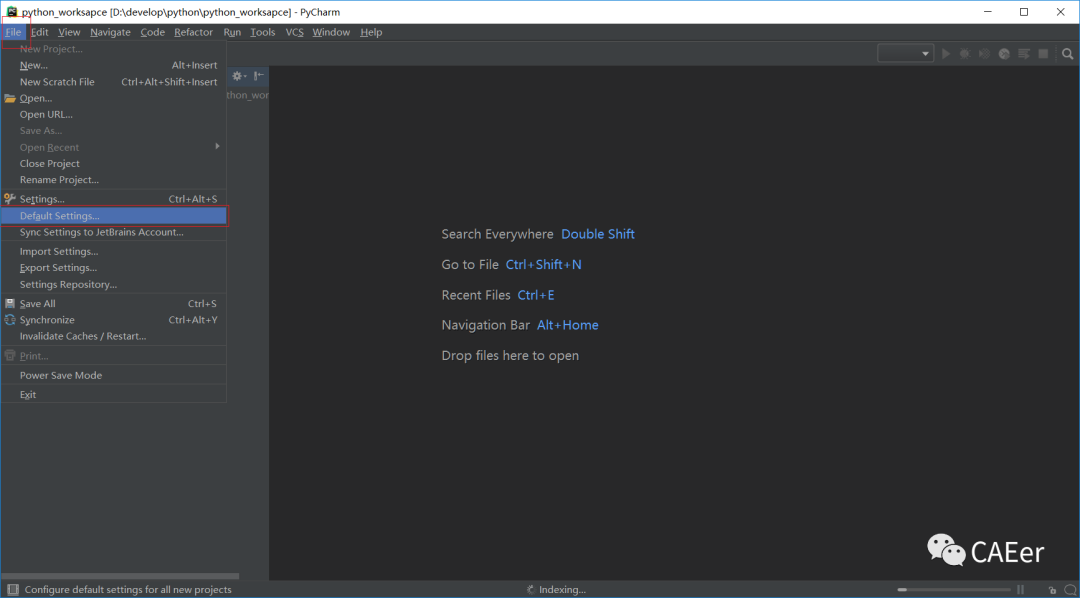
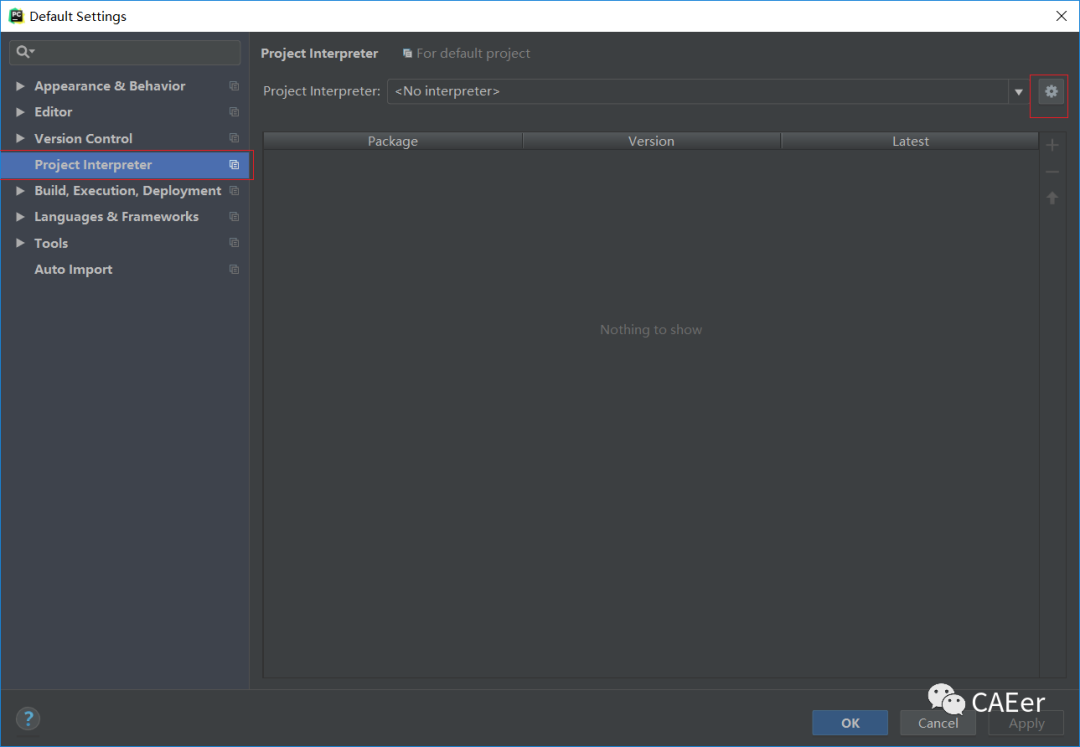
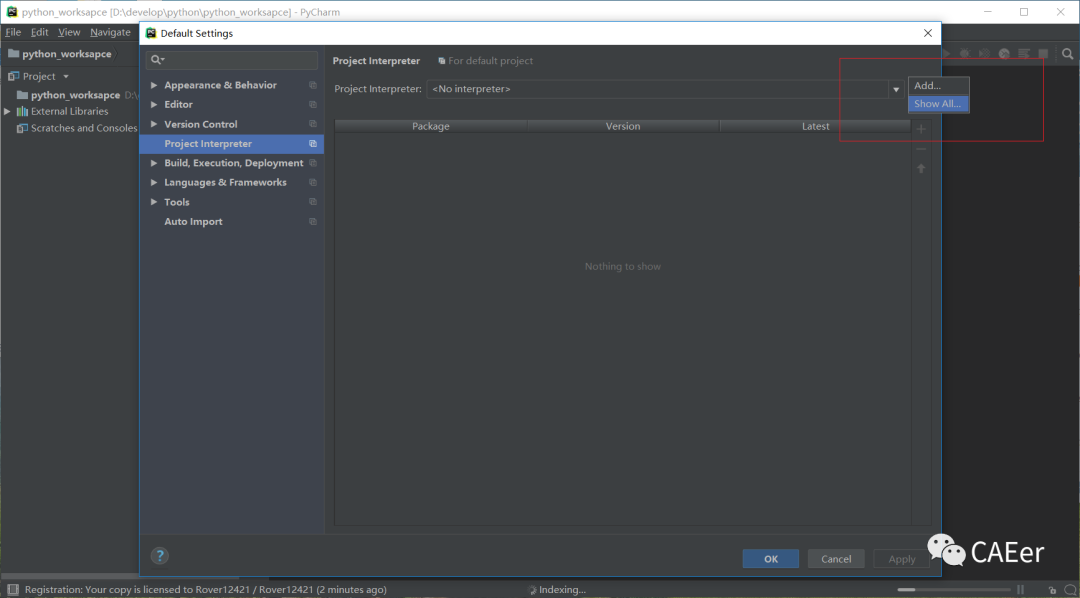
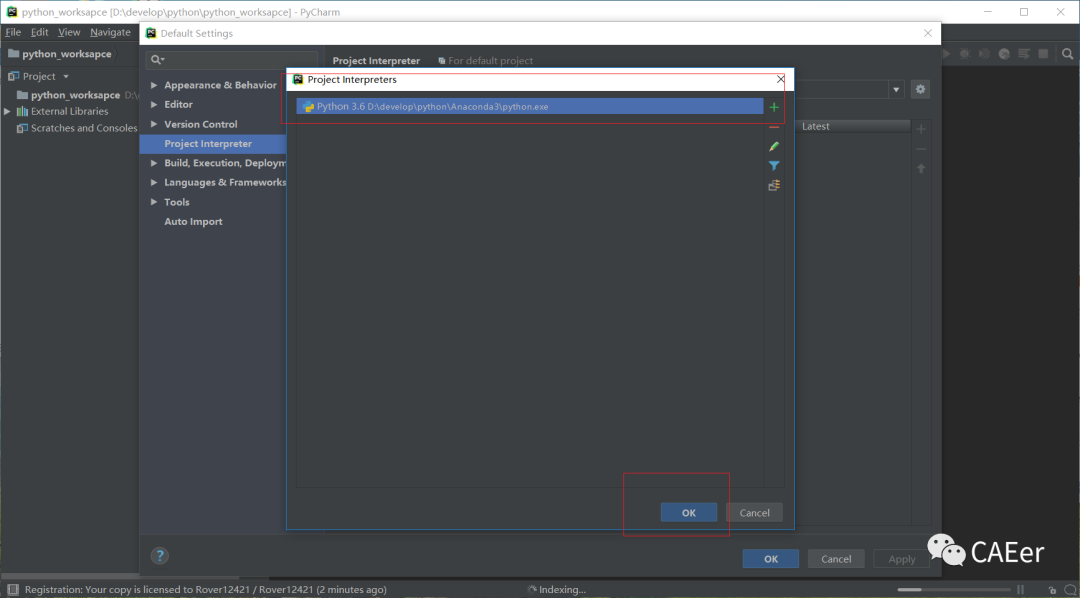
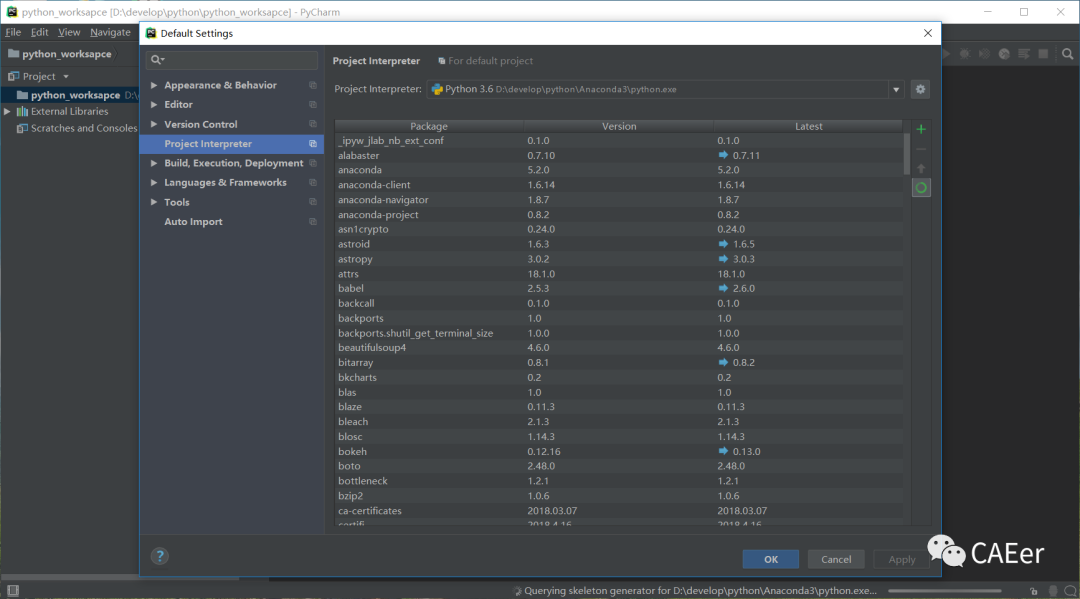
步骤五:编写第一个hello world,在创建好的工程那里右击依次选择new -- python file -- 进行命名,输入print(“hello world!”),在界面右击选择run hello world,界面下就会显示运行结果;

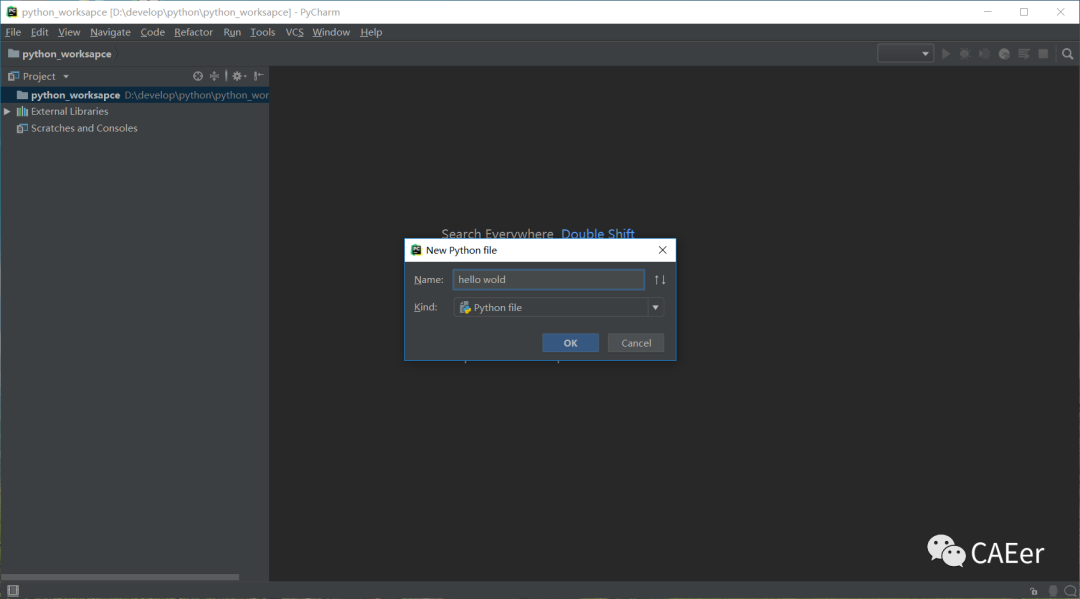
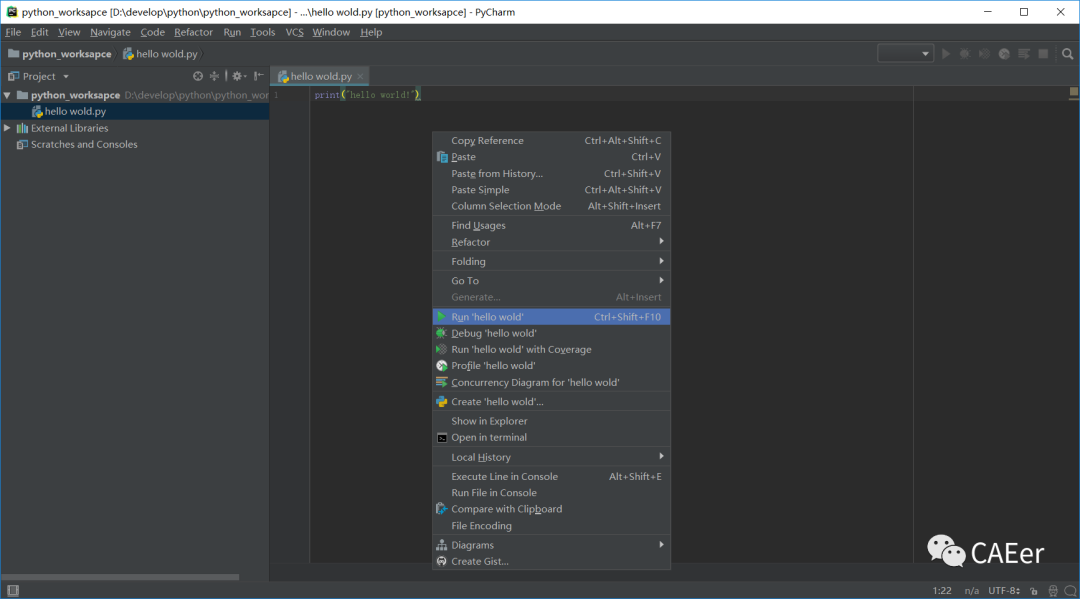
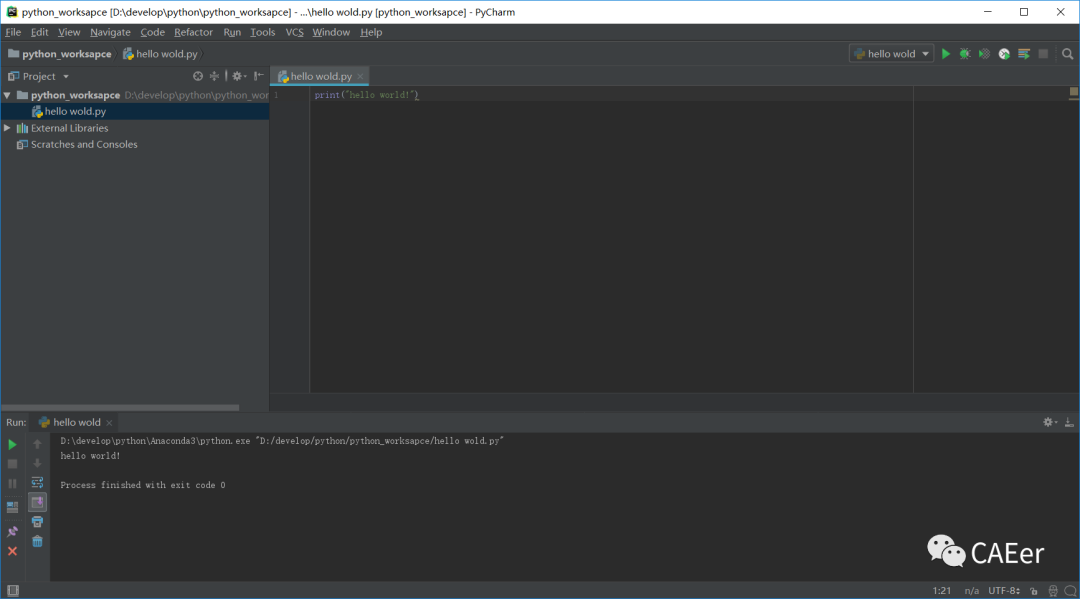
配置完毕。
本文讲解了如何下载安装Anaconda,如何在Pycharm中进行配置,用Anaconda的解释器和库。并简单进行了代码测试。
本文完。

 大家好,我是爱加班的团长。
国庆节到了,祝大家节日快乐。
我们继续讲怎么在Pycharm中搭建ANSA二次开发的环境。
要利用Pycharm作为IDE,让Python这门语言顺利地在电脑上顺利运行,进行ANSA的二次开发,需要经过4个步骤。
1、下载Pycharm,安装并且激活。这部分内容,我在往期已经讲过啦,戳如下链接即可查看哦。
ANSA二次开发利器-Pycharm-的下载安装教程
2、下载最新版python,并在Pycharm中引用进行编译环境配置。这部分内容,我在往期已经讲过啦,戳如下链接即可查看哦。
ANSA二次开发利器-Pycharm-的编译环境配置
3、下载最新版Anaconda,利用其强大的各种各样的Python包,为自己编写代码准备充足而强大的工具箱。要准确引用这些包,也需要在Pycharm中进行环境配置。(其实Anoconda也有Python的解释器的,如果决定下载Anaconda,倒是不用下载Python了),这个是本期准备介绍的内容。心急的客人,可以跳到正文部分开始看。
4、进行基于ANSA二次开发的环境配置。需要用到ANSA自带的补全包(pydev_ansa,pydev_meta),实现在Pycharm中快速调用ANSA包,并对代码进行自动补全。
大家好,我是爱加班的团长。
国庆节到了,祝大家节日快乐。
我们继续讲怎么在Pycharm中搭建ANSA二次开发的环境。
要利用Pycharm作为IDE,让Python这门语言顺利地在电脑上顺利运行,进行ANSA的二次开发,需要经过4个步骤。
1、下载Pycharm,安装并且激活。这部分内容,我在往期已经讲过啦,戳如下链接即可查看哦。
ANSA二次开发利器-Pycharm-的下载安装教程
2、下载最新版python,并在Pycharm中引用进行编译环境配置。这部分内容,我在往期已经讲过啦,戳如下链接即可查看哦。
ANSA二次开发利器-Pycharm-的编译环境配置
3、下载最新版Anaconda,利用其强大的各种各样的Python包,为自己编写代码准备充足而强大的工具箱。要准确引用这些包,也需要在Pycharm中进行环境配置。(其实Anoconda也有Python的解释器的,如果决定下载Anaconda,倒是不用下载Python了),这个是本期准备介绍的内容。心急的客人,可以跳到正文部分开始看。
4、进行基于ANSA二次开发的环境配置。需要用到ANSA自带的补全包(pydev_ansa,pydev_meta),实现在Pycharm中快速调用ANSA包,并对代码进行自动补全。
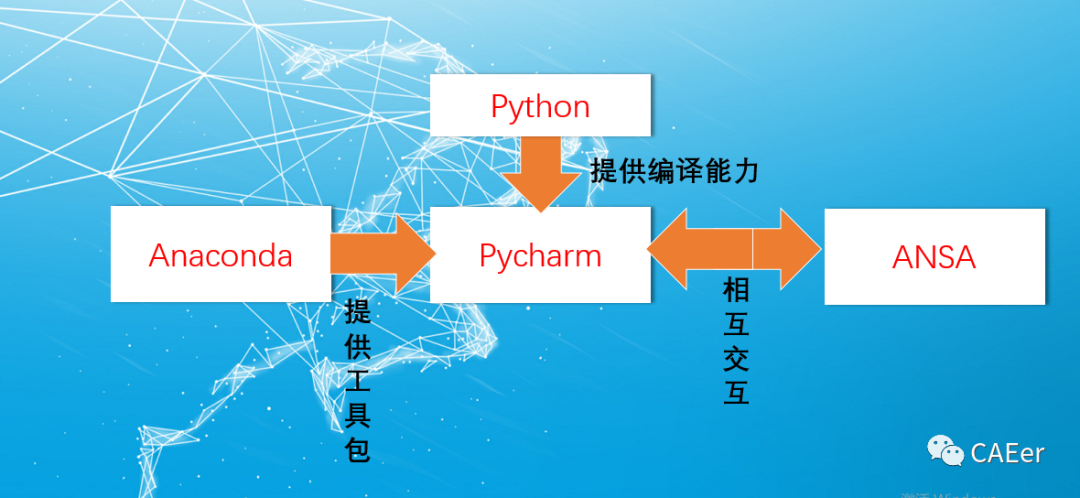 哎,虽然Pycharm号称最好用的IDE,但要在其中进行ANSA的二次开发,确实准备工作有点冗长,不知道新版的ANSA21能否贴心帮我们解决这些问题。不吐槽了,以下正文。
Anaconda 是一个基于 Python 的数据处理和科学计算平台,它已经内置了许多非常有用的第三方库,装上Anaconda,就相当于把 Python 和一些常用的库(如 Numpy、Pandas、Scrip、Matplotlib 等)自动安装好了。
哎,虽然Pycharm号称最好用的IDE,但要在其中进行ANSA的二次开发,确实准备工作有点冗长,不知道新版的ANSA21能否贴心帮我们解决这些问题。不吐槽了,以下正文。
Anaconda 是一个基于 Python 的数据处理和科学计算平台,它已经内置了许多非常有用的第三方库,装上Anaconda,就相当于把 Python 和一些常用的库(如 Numpy、Pandas、Scrip、Matplotlib 等)自动安装好了。

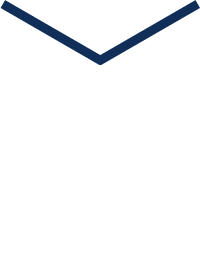

 步骤二:双击下载好的exe文件进行安装,一路按照提示安装即可。(尽量不要装到C盘,很占内存的。)
步骤二:双击下载好的exe文件进行安装,一路按照提示安装即可。(尽量不要装到C盘,很占内存的。)
 步骤三:按win+R,输入cmd回车进入终端,输入python,回车确认。如果出现Python版本信息说明安装成功。
步骤三:按win+R,输入cmd回车进入终端,输入python,回车确认。如果出现Python版本信息说明安装成功。

 步骤四:打开Pycharm,创建项目并配置Anaconda。首先点击create new project,创建一个项目。
步骤四:打开Pycharm,创建项目并配置Anaconda。首先点击create new project,创建一个项目。
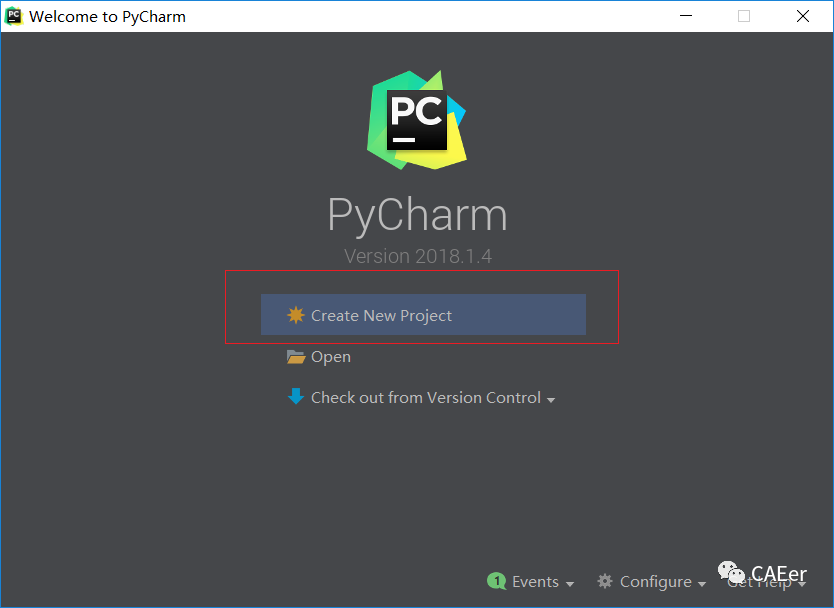
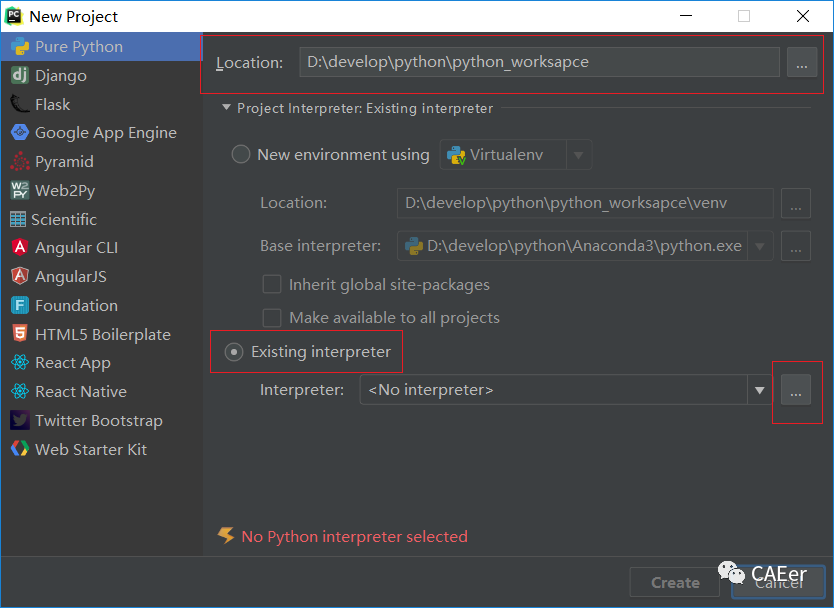
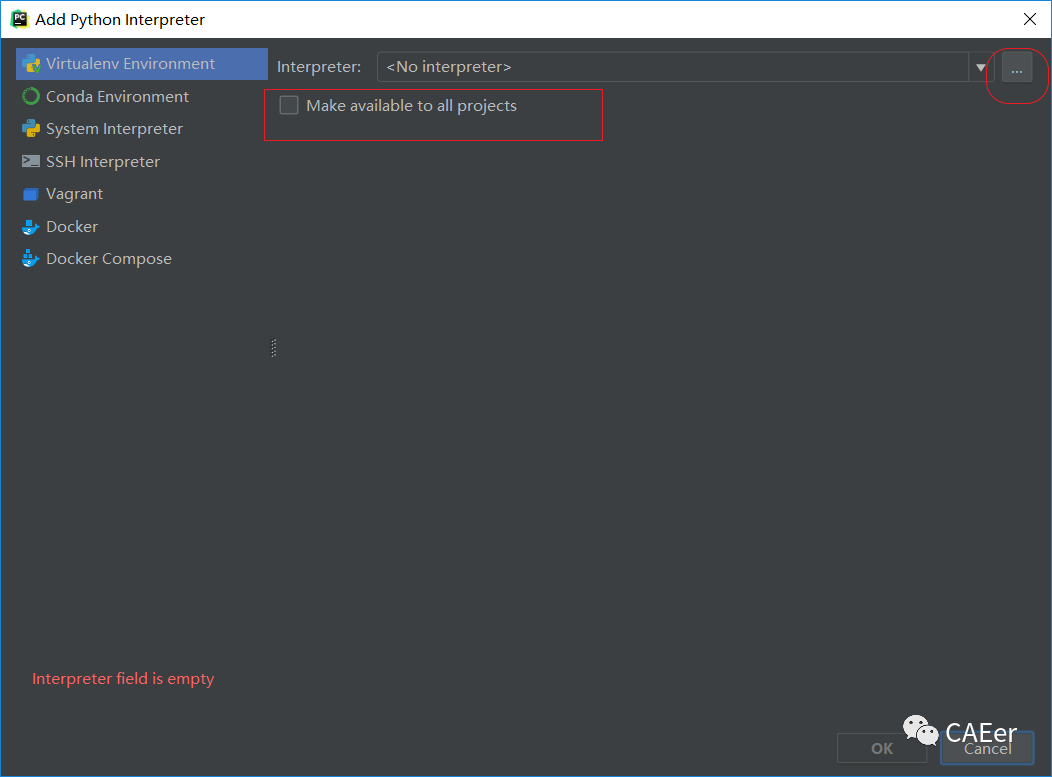
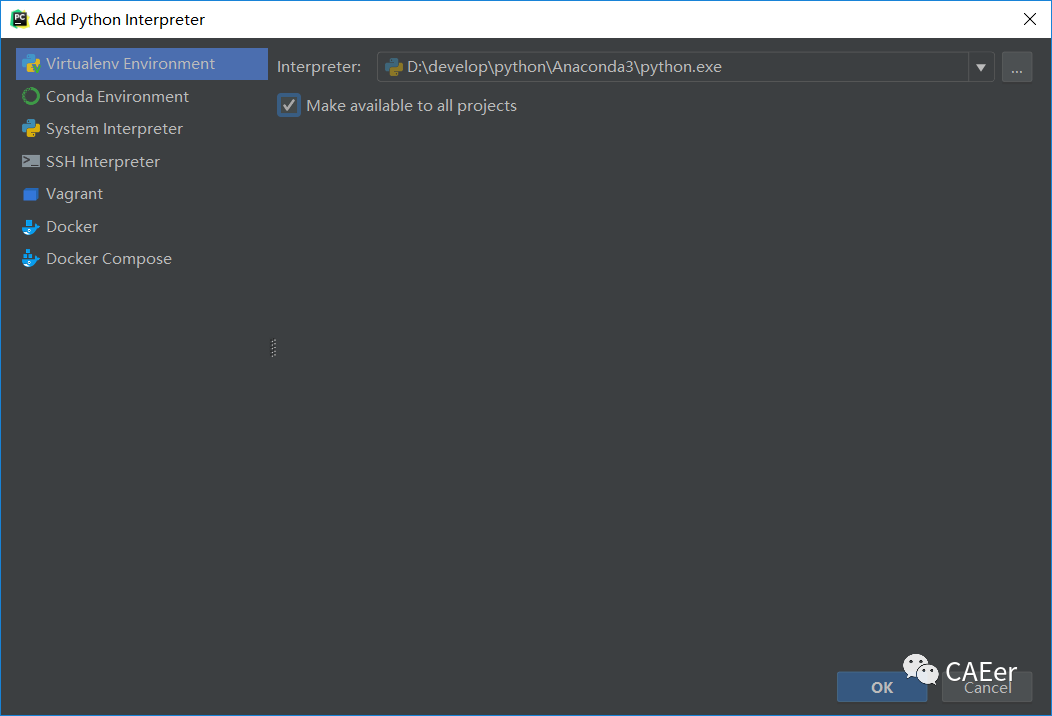
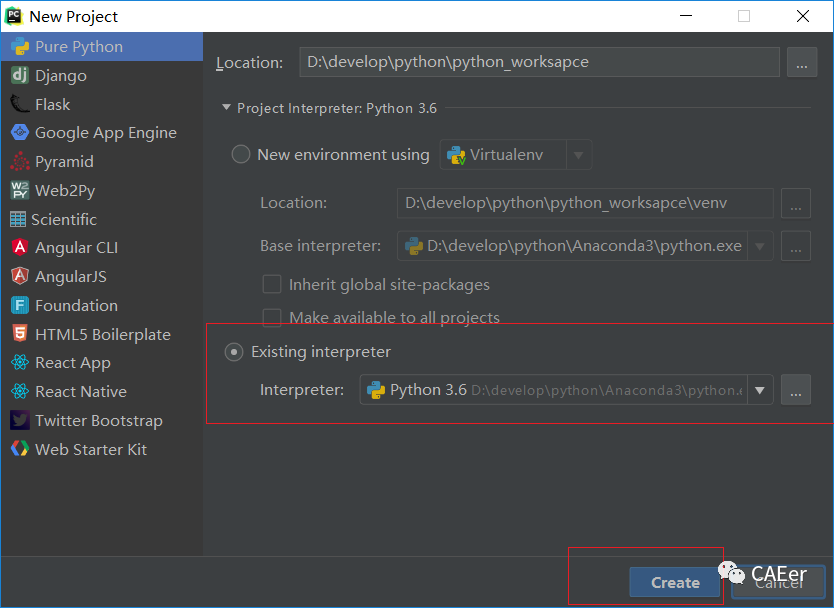
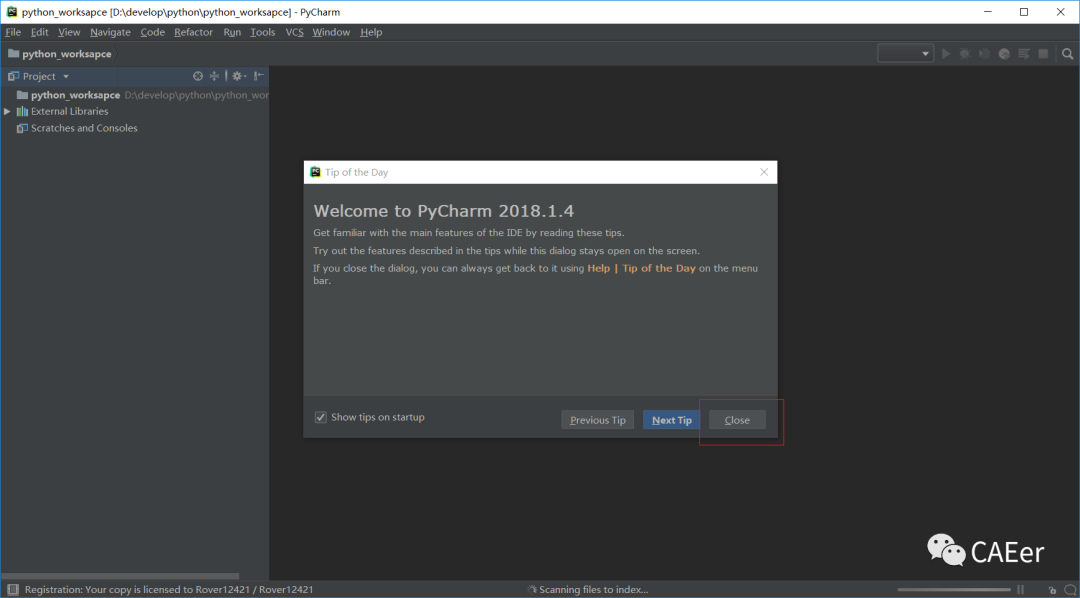
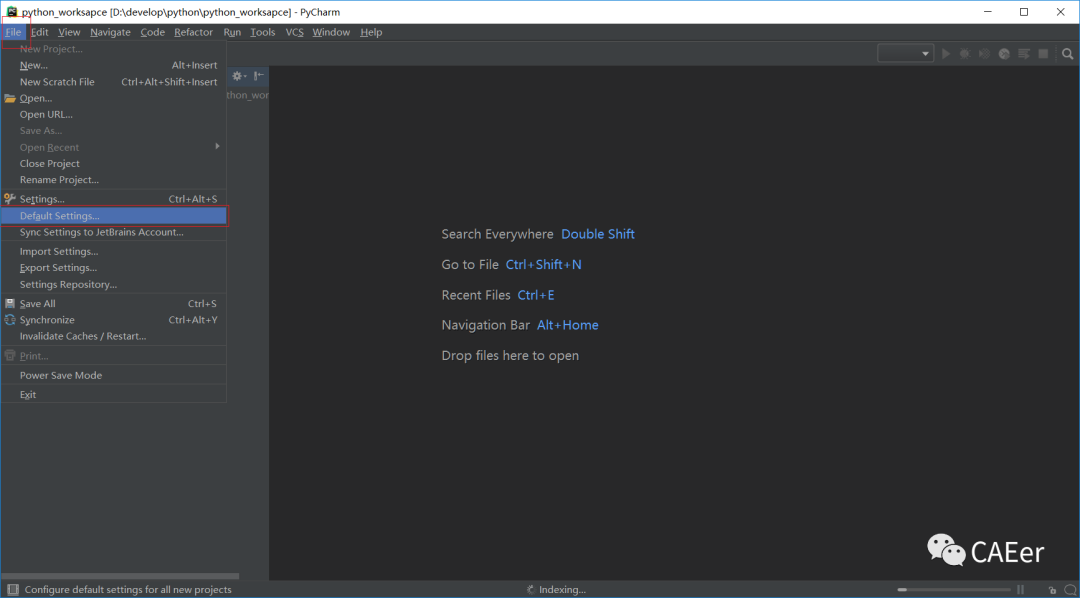
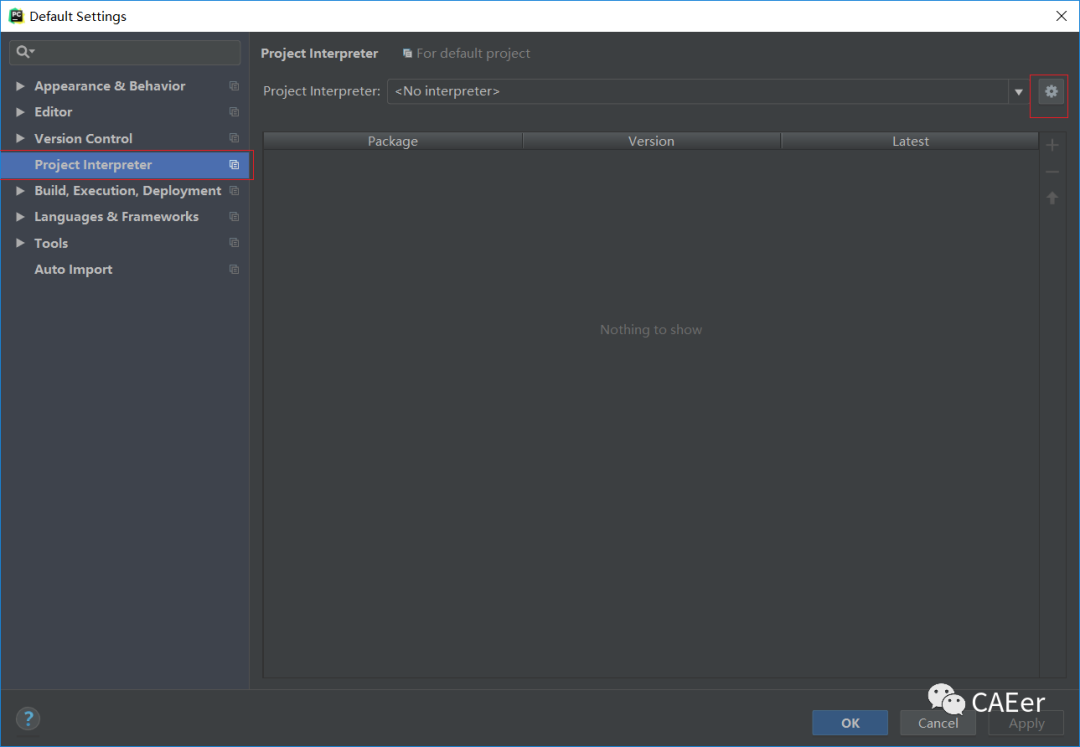
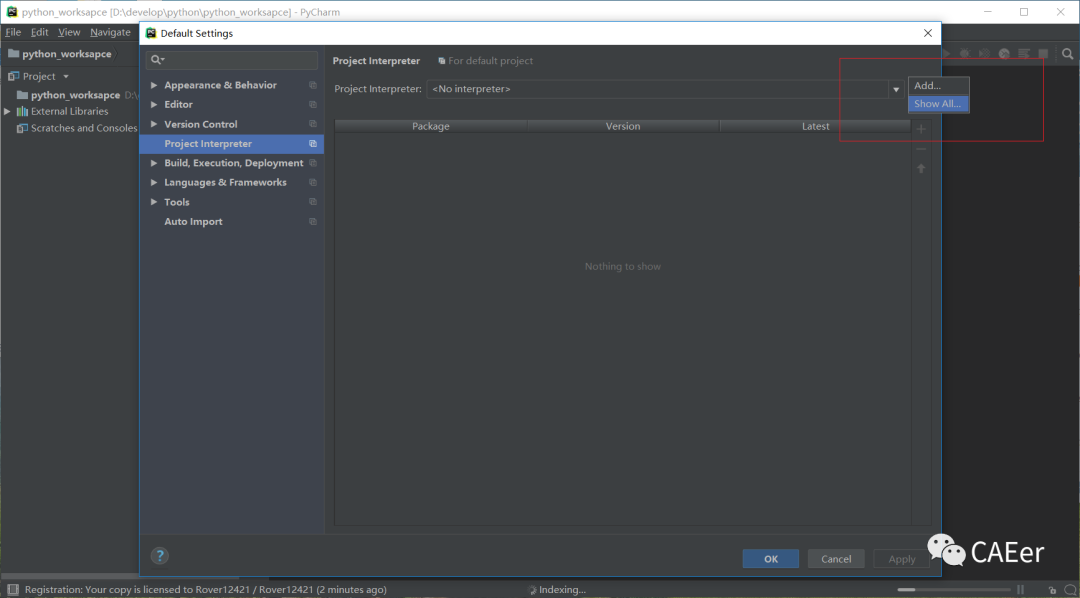
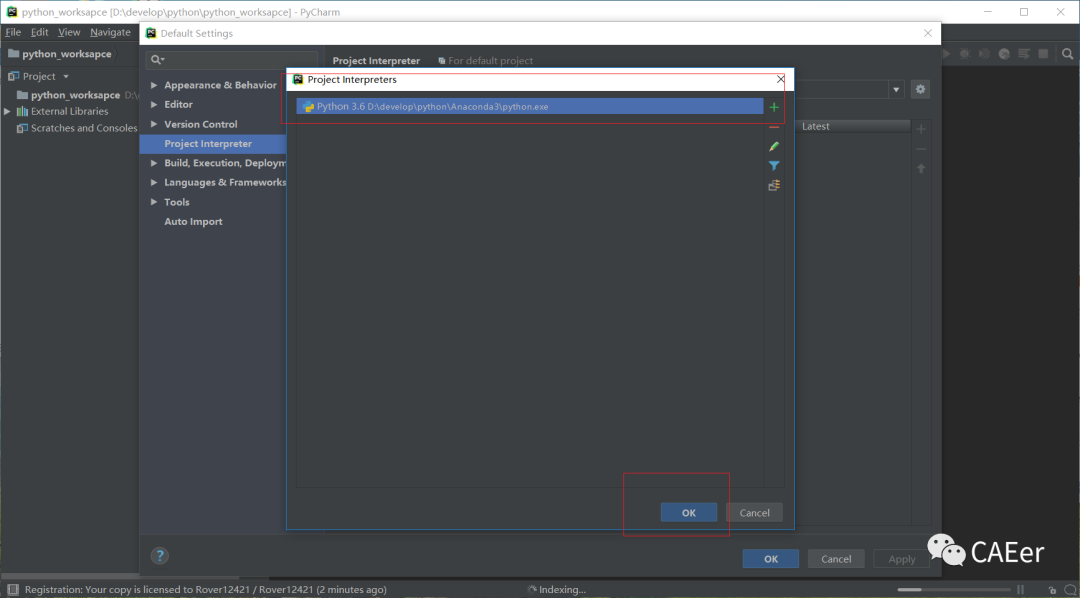
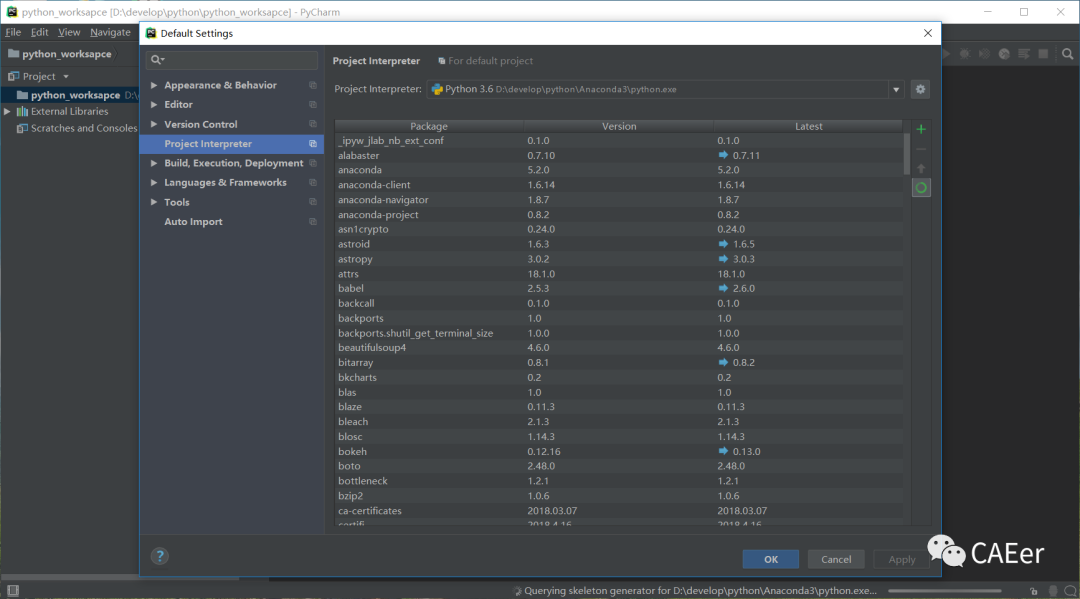

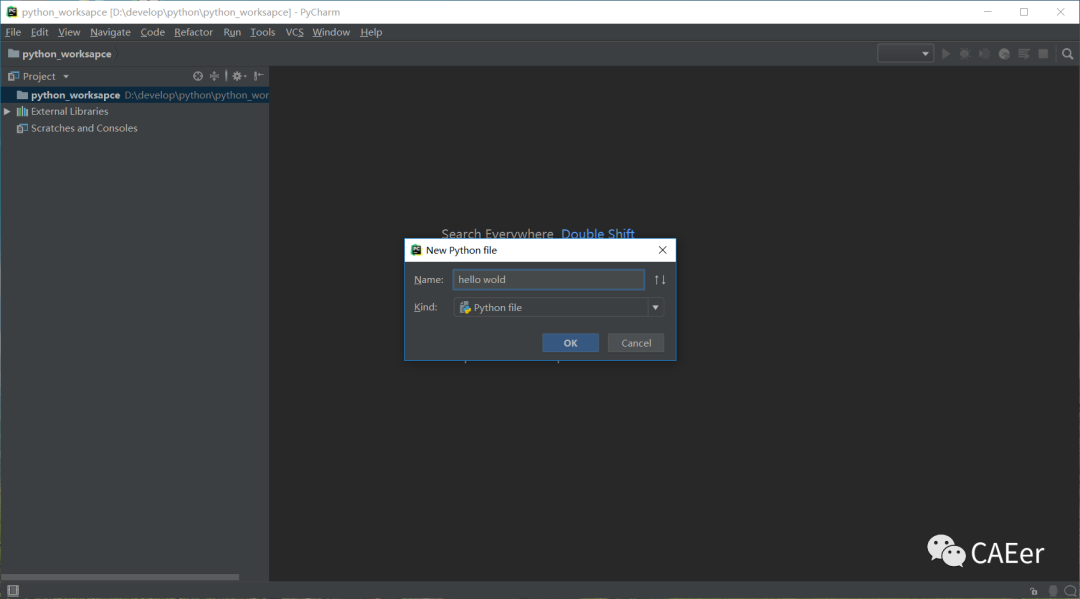
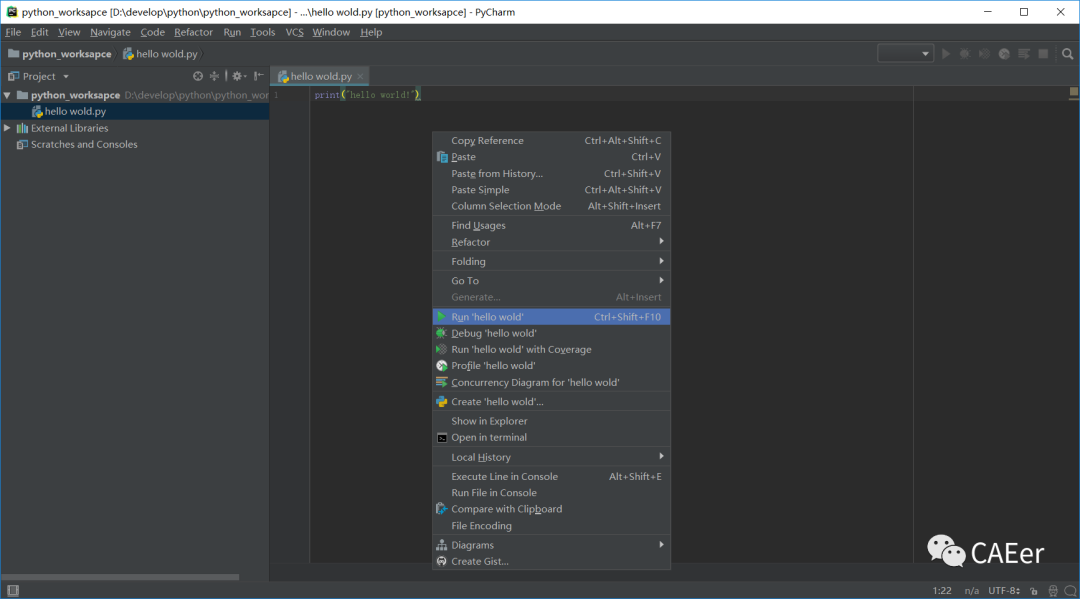
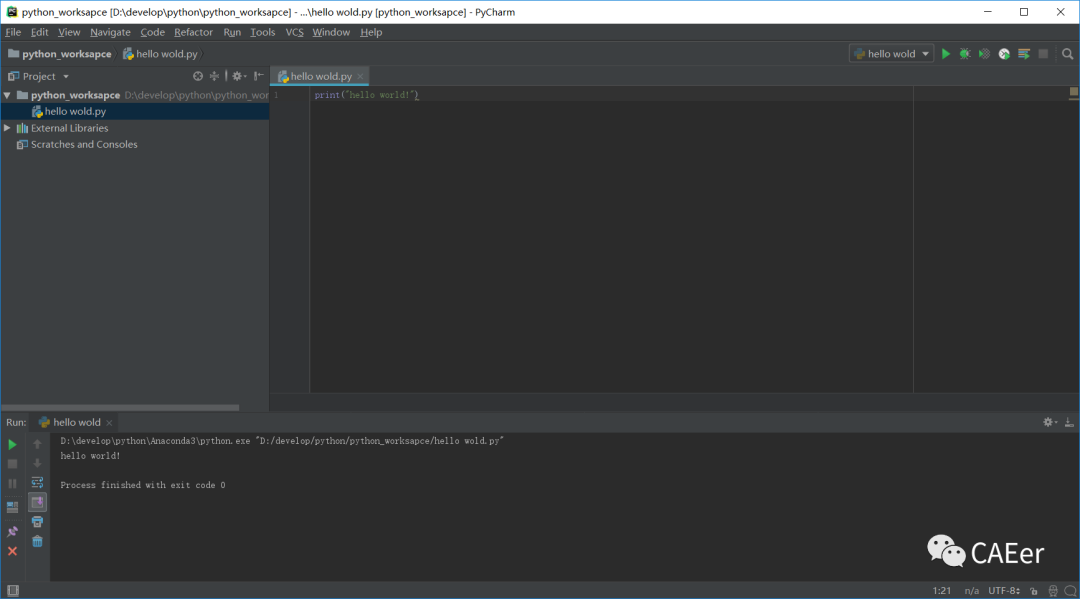

























 被折叠的 条评论
为什么被折叠?
被折叠的 条评论
为什么被折叠?








